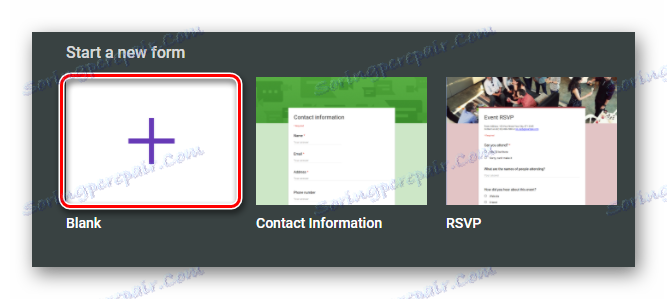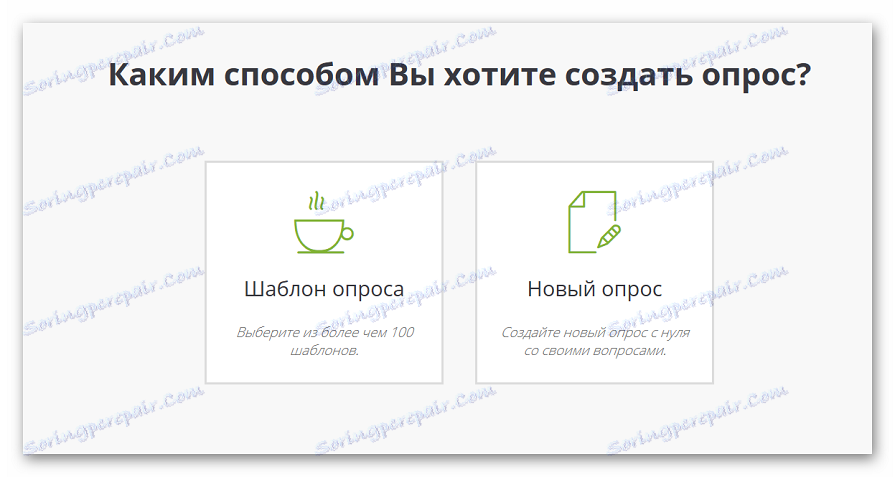Онлайн услуги за създаване на проучвания
Дойде време, когато въпросници на респондентите и проучването на целевата аудитория бяха проведени с помощта на въпросници, отпечатани на стандартен лист. В ерата на цифровата технология е много по-лесно да се създаде проучване на компютър и да се изпрати до потенциална аудитория. Днес ще ви разкажем за най-популярните и ефективни онлайн услуги, които ще помогнат за създаването на анкета дори за начинаещи в тази област.
съдържание
Услуги за създаване на проучвания
За разлика от dekstopnyh програми, онлайн дизайнери не изискват инсталация. Такива сайтове лесно се изпълняват на мобилни устройства, без да се губи функционалност. Основното предимство е, че подготвеният въпросник лесно се изпраща на респондентите и резултатите се трансформират в разбираема обобщаваща таблица.
Прочетете още: Създайте анкета в групата VKontakte
Метод 1: Формуляри на Google
Услугата ви позволява да създадете анкета с различни видове отговори. Потребителят има ясен интерфейс с удобно задаване на всички елементи на бъдещия въпросник. Можете да поставите крайния резултат или на собствения си сайт, или като организирате разпределението на целевата аудитория. За разлика от други сайтове, можете безплатно да създадете неограничен брой проучвания в Google Формуляри.
Основното предимство на ресурса е, че достъпът до редактиране може да бъде получен абсолютно от всяко устройство, достатъчно е да влезете в профила си или да кликнете върху предварително копираната връзка.
- Кликваме върху бутона "Отваряне на Google Формуляри" на главната страница на ресурса.
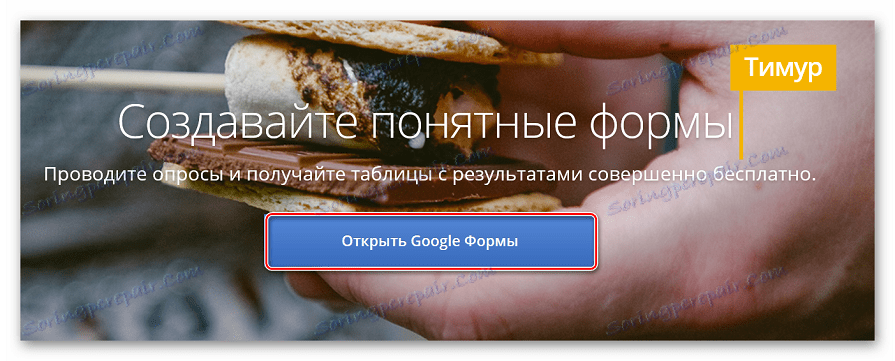
- За да добавите нова анкета, кликнете върху "+" в долния десен ъгъл.
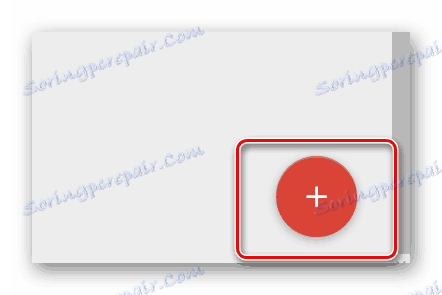
В някои случаи "+" ще се намира до шаблоните.
![Алтернативен начин за създаване на нов формуляр в Google Формуляри]()
- Отваря се нов формуляр пред потребителя. Въведете името на въпросника в полето "Име на формуляра" , името на първия въпрос, добавете елементи и променете външния им вид.
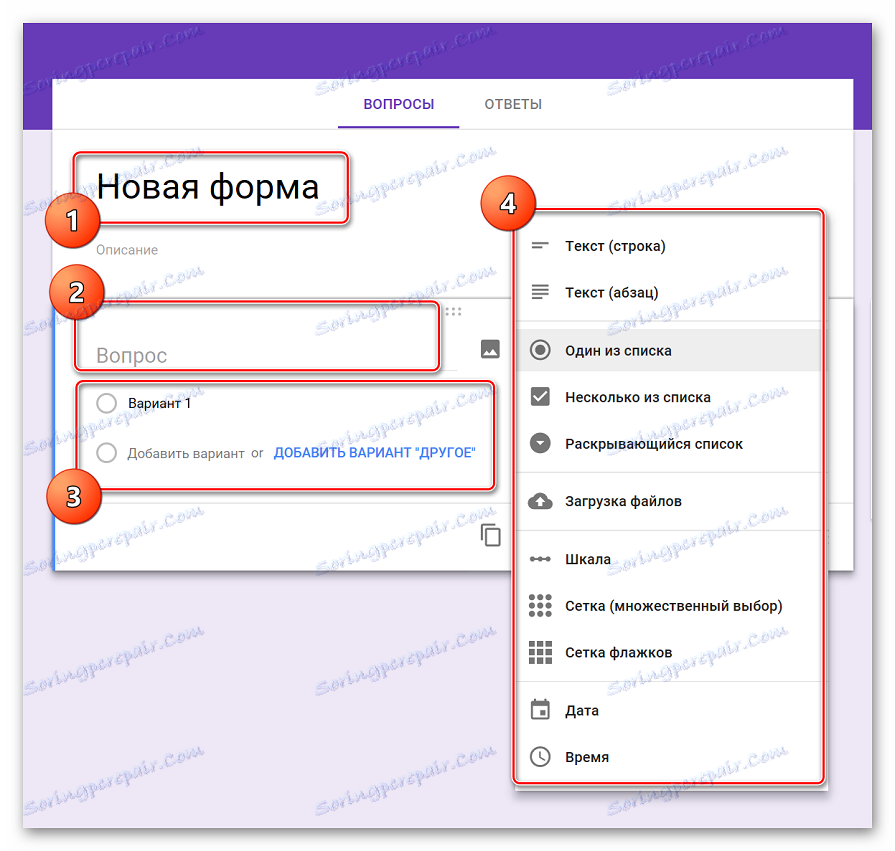
- При необходимост добавяме подходяща снимка към всеки елемент.
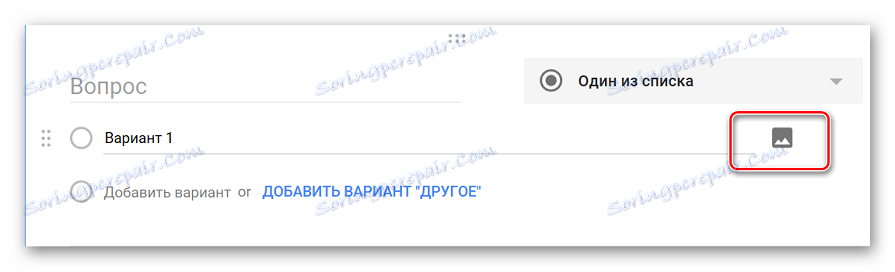
- За да добавите нов въпрос, кликнете върху знака плюс в лявата лента.
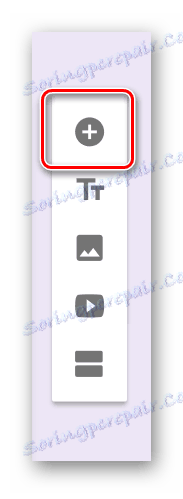
- Ако кликнете върху бутона за преглед в горния ляв ъгъл, можете да разберете как ще изглежда профилът ви след публикуването.
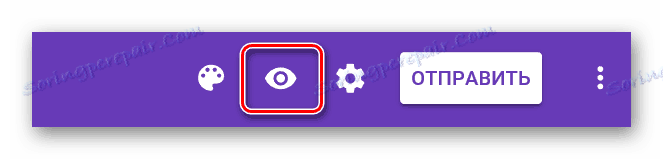
- След като редактирането завърши, кликнете върху бутона "Изпрати" .
- Можете да изпратите завършено проучване или на електронна поща, или като споделите връзка с целевата аудитория.
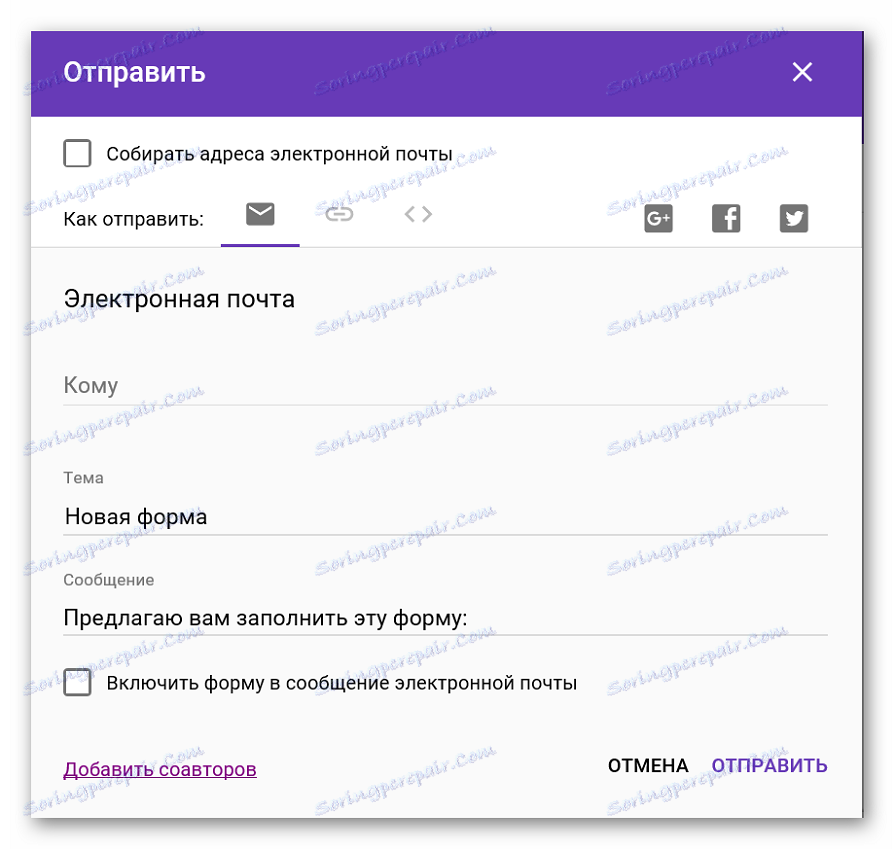
Веднага след като изследването се проведе от първите респонденти, обобщената таблица с резултатите ще бъде достъпна за потребителя, позволявайки да се види как е разделено мнението на респондентите.
Метод 2: Survio
На Survio потребителите се предлага безплатна и платена версия. На свободна основа можете да създадете пет проучвания с неограничен брой въпроси, а броят на анкетираните да не надвишава 100 души на месец. За да работите със сайта, трябва да се регистрирате.
- Отиваме в сайта и преминаваме през процеса на регистрация - за това въвеждаме имейл адреса, името и паролата. Кликнете върху "Създаване на анкета" .
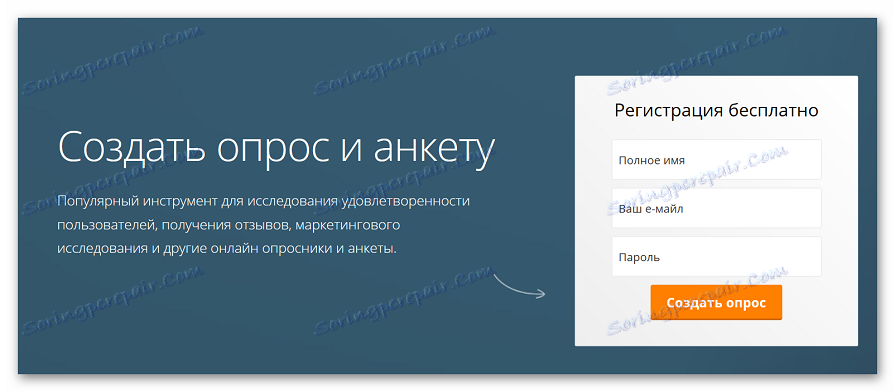
- Сайтът ще ви предложи да изберете как да създадете проучване. Можете да използвате въпросника от нулата и вече можете да го направите - вече готов шаблон.
![Избор на начин за създаване на анкета на Survio]()
- Ще създадем анкета от нулата. След като кликнете върху съответната икона, сайтът ще предложи да въведете името на бъдещия проект.
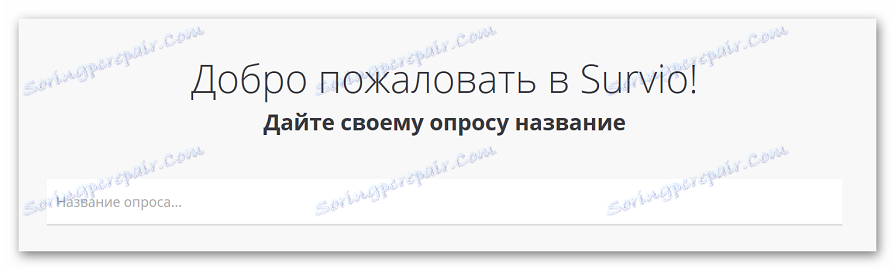
- За да създадете първия въпрос във въпросника, кликнете върху "+" . Освен това можете да промените логото и да въведете собствен текст на поздравлението на респондента.
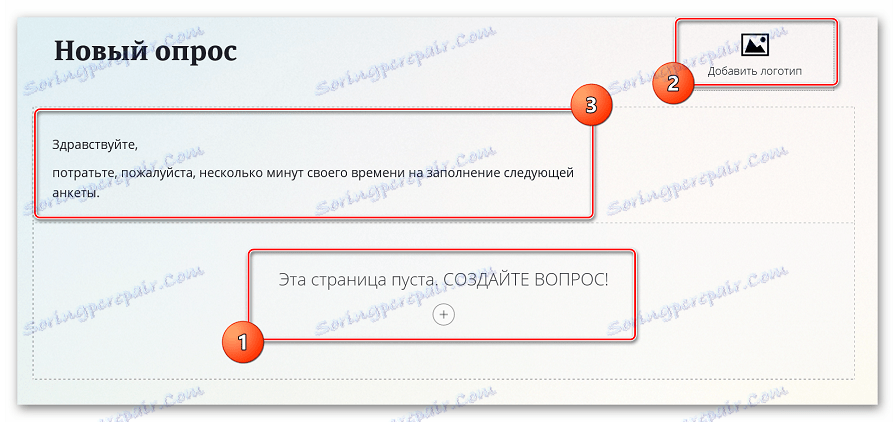
- По избор на потребителя ще бъдат предложени няколко варианта за издаване, за всеки следващ можете да изберете различен външен вид. Въвеждаме въпроса и отговорите, съхраняваме информацията.
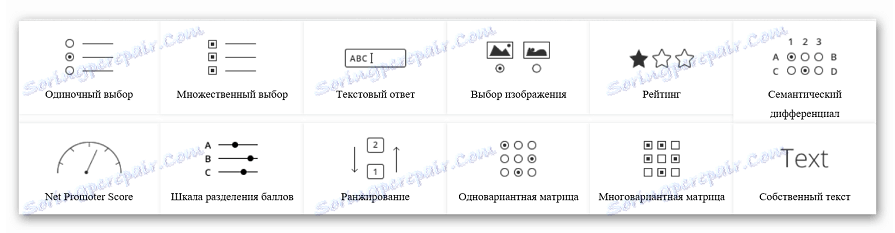
- За да добавите нов въпрос, кликнете върху "+" . Можете да добавите неограничен брой елементи във въпросника.
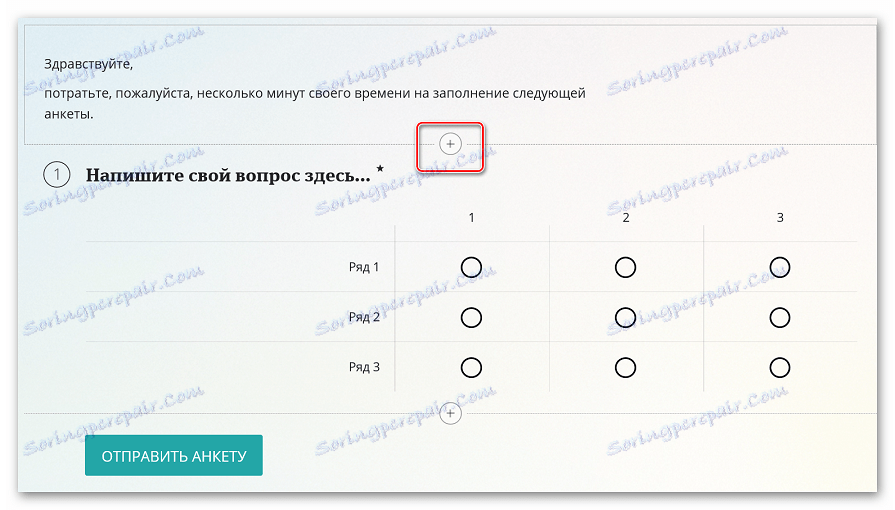
- Изпращаме попълнения въпросник, като кликнете върху бутона "Събиране на отговори" .
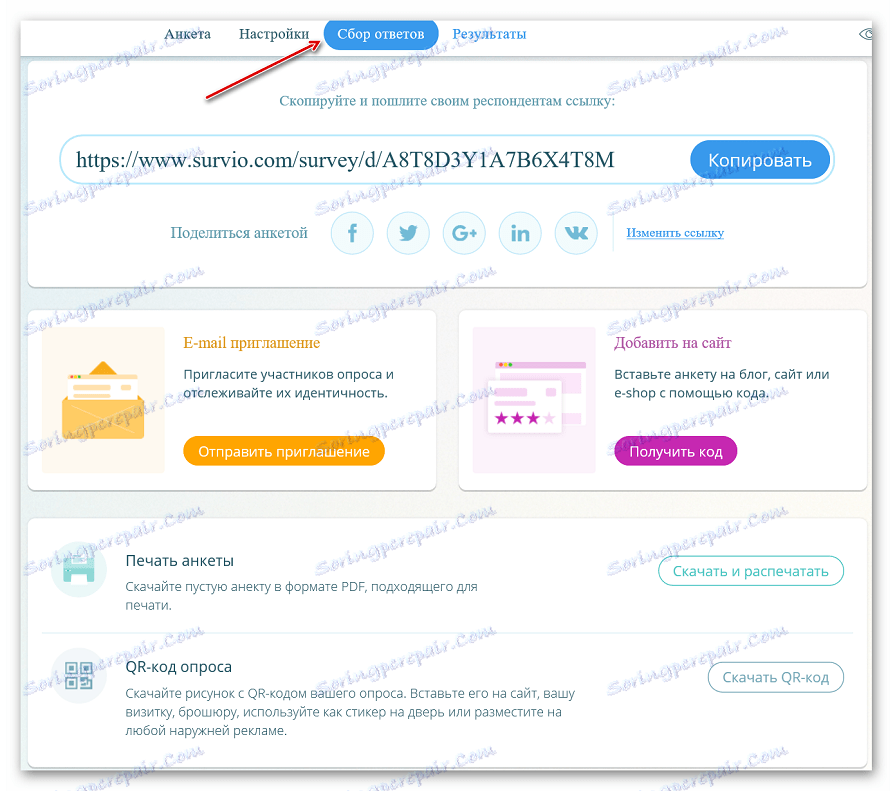
- Услугата предлага много начини да споделите въпросник с целевата аудитория. Така че можете да го поставите на сайта, да го изпратите по електронна поща, да го отпечатате и т.н.
Сайтът е удобен за ползване, интерфейсът е приятелски, няма досадна реклама, Survio е подходящ в случай, че е необходимо да създадете 1-2 анкети.
Метод 3: Синхронизиращ ключ
Както и на предишния сайт, тук потребителят може да работи с услугата безплатно или да плати за увеличаване на броя на наличните анкети. В безплатната версия можете да създадете 10 анкети и да получите общо 100 отговора в рамките на един месец. Сайтът е оптимизиран за мобилни устройства, работещи с него удобно, липсва затруднена реклама. Чрез закупуването на базовата тарифа потребителите могат да увеличат броя на получените отговори до 1000.
За да създадете първото си проучване, трябва да се регистрирате на сайта или да влезете с профил в Google или Facebook.
- Регистрираме се на сайта или влизаме в социална мрежа.
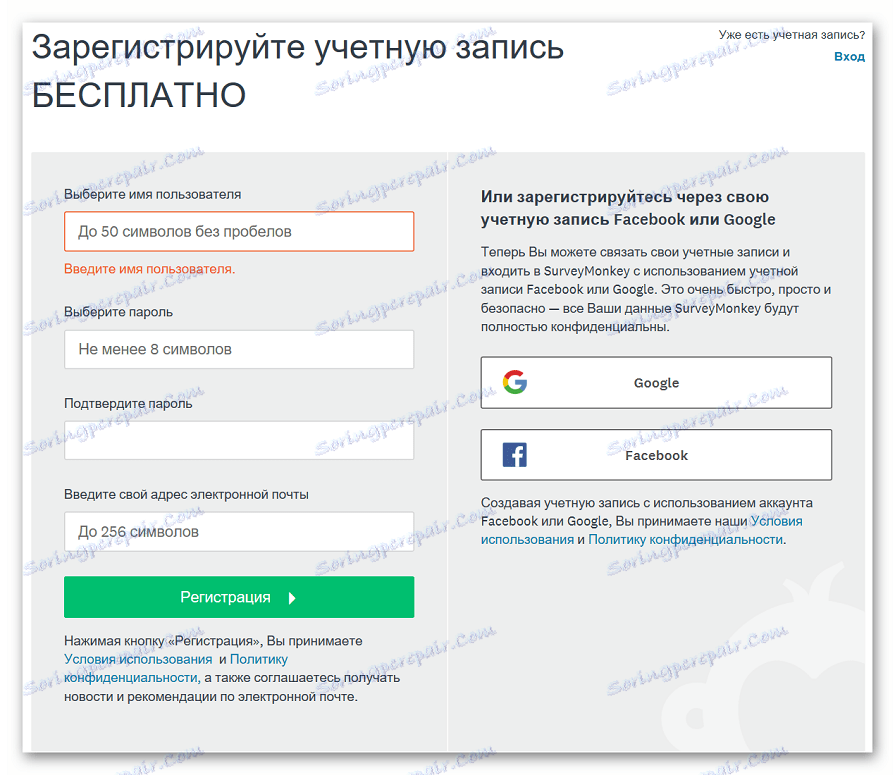
- За да създадете нова анкета, кликнете върху "Създаване на анкета" . Сайтът има препоръки за начинаещи потребители, които ще помогнат да се направи въпросникът възможно най-ефективен.
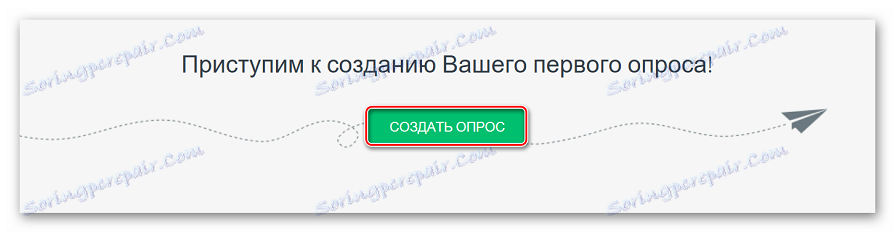
- Сайтът предлага "Започнете с бял лист" или изберете вече подготвен шаблон.
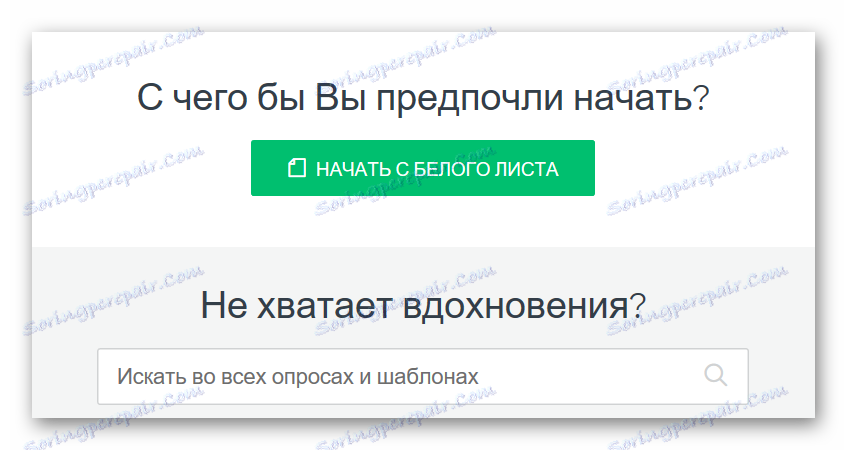
- Ако започнем от нулата, въведете името на проекта и кликнете върху "Създаване на анкета" . Не забравяйте да поставите отметка в съответното поле, ако въпросите на бъдещия въпросник бъдат изготвени предварително.
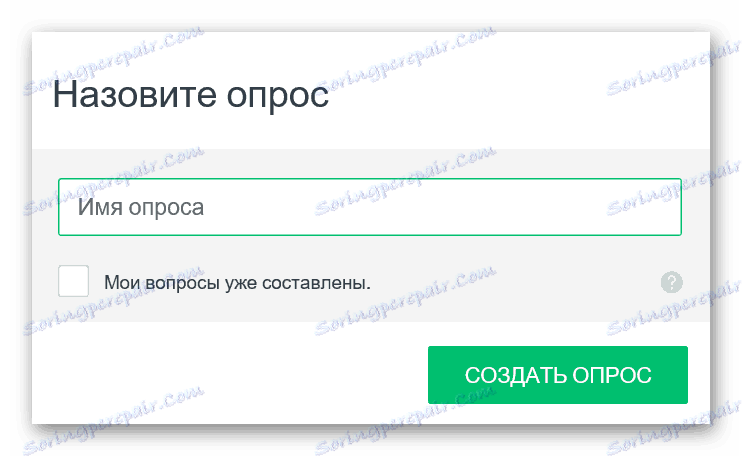
- Както и в предишните редактори, на потребителя ще бъде предложено възможно най-точно персонализиране на всеки въпрос, в зависимост от желанията и нуждите. За да добавите нов въпрос, кликнете върху "+" и изберете външния му вид.
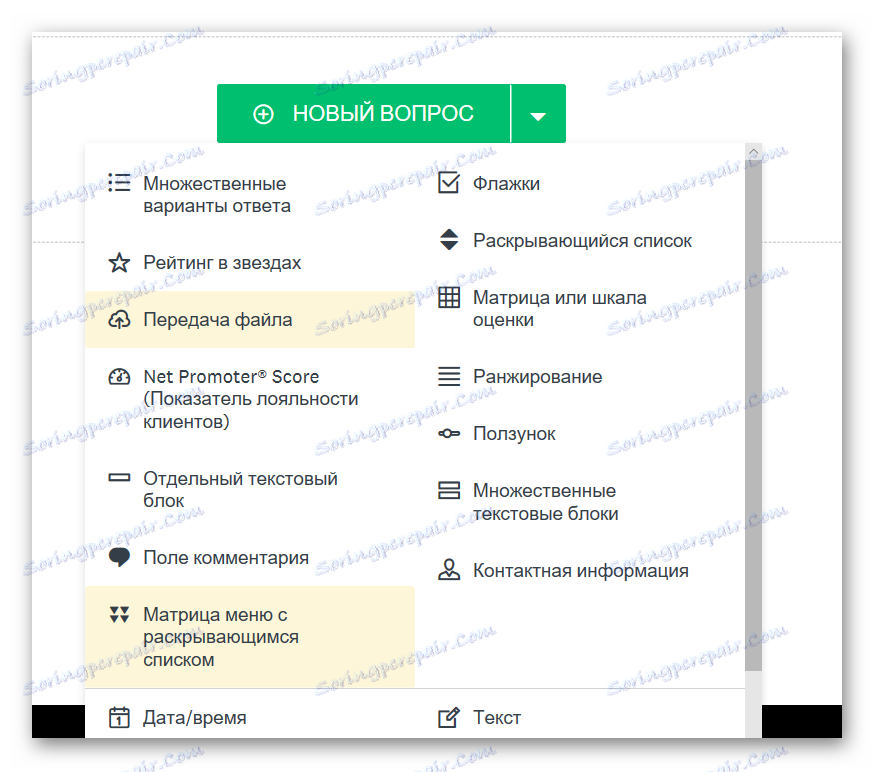
- Въведете името на въпроса, опциите за отговор, конфигурирайте допълнителни параметри и след това кликнете върху "Следващ въпрос" .
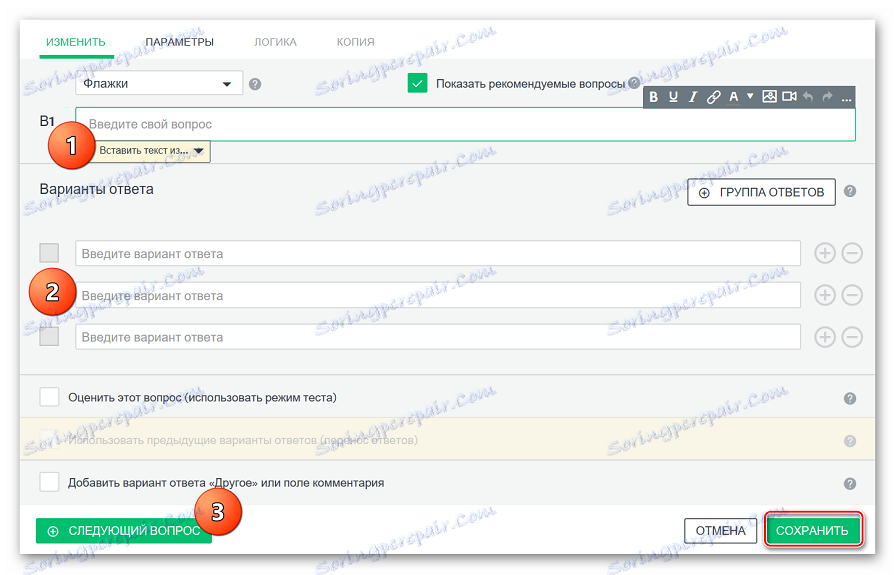
- Когато всички въпроси са въведени, кликнете върху бутона "Запазване" .
- На новата страница изберете логото на изследването, ако е необходимо, и конфигурирайте бутона, за да преминете към други отговори.
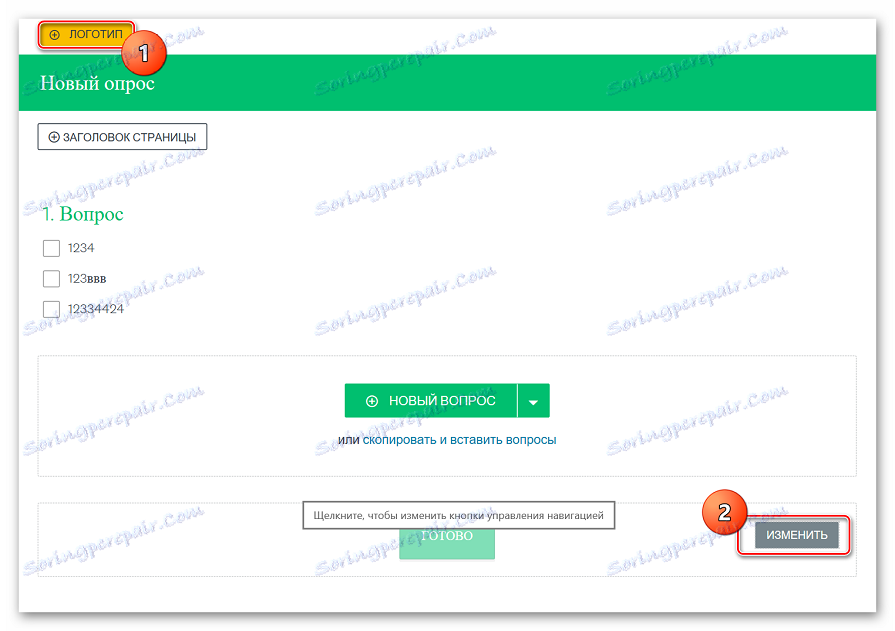
- Кликнете върху бутона "Напред" и продължете с избора на метода за събиране на отговорите на проучването.
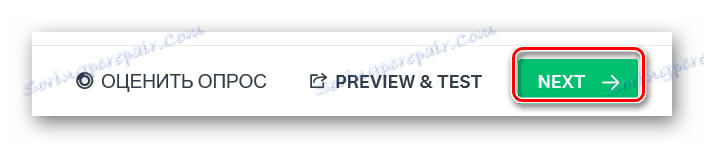
- Анкетата може да бъде изпратена по електронна поща, да се публикува на сайта, да се споделя в социалните мрежи.
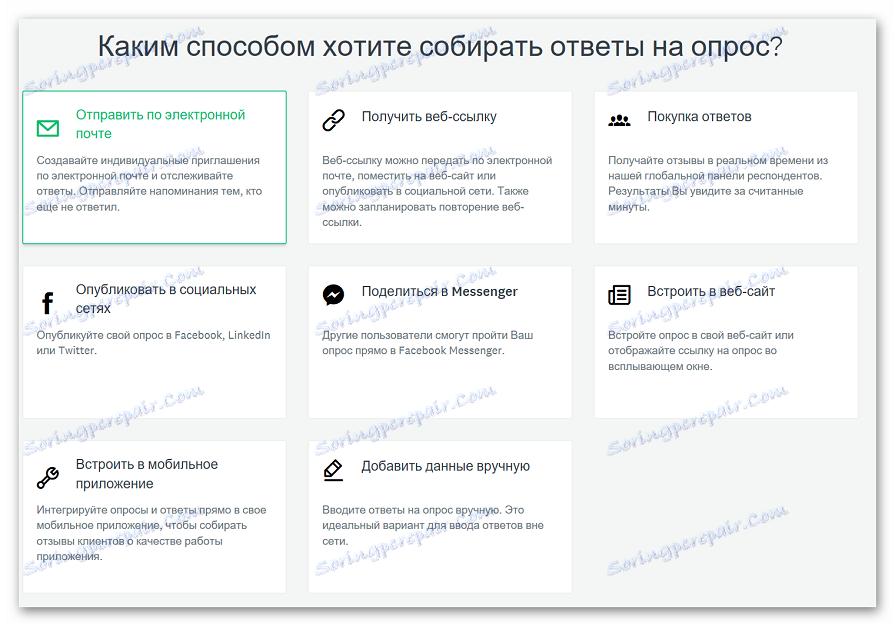
След получаване на първите отговори можете да анализирате данните. Потребителите са на разположение: обобщаваща таблица, преглед на тенденцията на отговори и възможност за проследяване на избора на аудиторията по отделни въпроси.
Тези услуги ви позволяват да създадете въпросник от нула или достъпен шаблон. Работата с всички сайтове е удобна и лесна. Ако създаването на проучвания е основната ви дейност, препоръчително е да закупите платен профил, за да разширите наличните функции.